Wie op zoek is naar een snelle, eenvoudige manier om bestanden op Linux te synchroniseren, moet Unison bekijken. Het is een handig bestandssynchronisatieprogramma dat gegevens via internet en het lokale netwerk kan verzenden.
Opmerking: voordat u Unison gebruikt, is het essentieel om een SSH-server in te stellen op alle Linux-pc's die bestanden willen synchroniseren. Bekijk onze gids voor meer informatie over hoe u het kunt laten werken!
Unison installeren
Unison heeft zowel een terminal als een grafische weergavecomponent eraan. In deze zelfstudie behandelen we beide en bekijken we hoe elk van hen werkt. Voordat we ingaan op het gebruik van Unison, moet u het op uw Linux-pc installeren. Start op uw computer een terminalvenster en volg de onderstaande opdrachten om het te laten werken.
Ubuntu
Ubuntu-gebruikers kunnen zowel Unison als Unison-GTK rechtstreeks vanuit de officiële software-opslagplaatsen installeren. Gebruik in de terminal de Apt-pakketbeheerder en stel ze in gang.
sudo apt install unison unison-gtk -y
Debian
Unison bevindt zich in de officiële softwarebronnen van Debian en u kunt het eenvoudig installeren met Apt-get.
sudo apt install unison unison-gtk -y
Unison op Debian krijgen is een beetje dubieus, omdat de versies van het programma verouderd zijn. Als u een nieuwere versie van Unison nodig hebt, volgt u onze gids hier en leert u hoe u Debian Backports instelt.
Arch Linux
Unison zit in de officiële software van Arch Linuxrepositories. De grafische versie van de interface wordt echter niet standaard geïnstalleerd. Let in plaats daarvan op wanneer u Pacman gebruikt om het te installeren en selecteer de GTK2-optie tijdens de installatie. Als u deze optie selecteert, wordt de grafische interface ingesteld.
sudo pacman -S unison
Als alternatief is het Unison-pakket zoals in de Arch Linux AUR. Richt je favoriete AUR-helper erop om het te laten werken, of download en compileer het pakket handmatig.
Fedora
Zowel Unison als Unison GTK zijn officieelFedora Linux software repositories. Als je een Fedora-fan bent, kun je beide versies van het programma gemakkelijk installeren door een terminal te starten en de onderstaande opdrachten in te voeren.
sudo dnf install -y unison unison-gtk
OpenSUSE
Unison en de Unison GTK-component zitten in één pakket voor OpenSUSE-gebruikers. Om het te installeren, start u een terminalvenster en gebruikt u de Zypper-pakketmanager om het te laten werken.
sudo zypper install unison
Generieke Linux
Unison werkt op alle Linux-gebruikers dankzij eengeneriek binair pakket. Gebruikers kunnen zowel Unison GTK of Unison voor terminal afzonderlijk downloaden en installeren. Volg de onderstaande instructies om deze programma's te krijgen.
Unison GTK-instructies
Verplaats de terminal naar de downloads map. Gebruik vervolgens de wget downloadtool om het nieuwste pakket te krijgen.
cd ~/Downloads
wget http://unison-binaries.inria.fr/files/unison-2.32.52_x86_64.zip
Of, als u de 32-bits versie van Unison nodig hebt, doet u het volgende:
wget http://unison-binaries.inria.fr/files/unison-2.32.12.linux.32bit.zip
Nu Unison klaar is met downloaden, kan het installatieproces beginnen. De ... gebruiken uitpakken programma, pak de bestanden uit de map Zip en werk de machtigingen van het bestand bij.
sudo chmod +x unison-2.32.52_x86_64
Voer het programma uit met:
./unison-2.32.52_x86_64
Unison Terminal Instructies
De installatie van de tekstmodus Unison lijkt erg op de GTK-versie. Verplaats uw terminal hiervoor naar de map Downloads wget het pakket.
cd ~/Downloads wget http://unison-binaries.inria.fr/files/2011.01.28-Esup-unison-2.40.61-linux-x86_64-text-static.tar.gz
Of:
wget http://unison-binaries.inria.fr/files/2011.01.28-Esup-unison-2.40.61-linux-i386-text-static.tar.gz
tar xzvf 2011.01.28-Esup-unison-2.40.61-linux-*-text-static.tar.gz
Werk de rechten van Unison bij met de chmod commando.
sudo chmod +x unison-2.40.61-linux-*-text-static
Rennen met:
./unison-2.40.61-linux-*-text-static
Synchroniseer mappen met Unison Terminal
Unison werkt erg goed in de terminal dankzijde zeer eenvoudige opdrachtregelinterface. Wanneer u probeert bestanden te synchroniseren via de opdrachtregel in Unison, is het het beste om met SSH te gaan, omdat de meeste Linux-pc's dit zullen instellen.

Als u de inhoud van een map met Unison op de opdrachtregel wilt synchroniseren, opent u een terminal en voert u de onderstaande opdrachtregel in. Pas het onderstaande Unison-commando aan uw behoeften aan.
unison /location/of/folder/to/sync ssh://ip.address.of.remote.computer//location/of/folder/to/sync/
Synchroniseer mappen met Unison GTK
Om te synchroniseren met Unison GTK, moet u eerst een profiel maken. Start de app en klik op de optie om een nieuw profiel te maken. U kunt ook zoeken naar de knop '+ Toevoegen' in het venster Profielselectie.
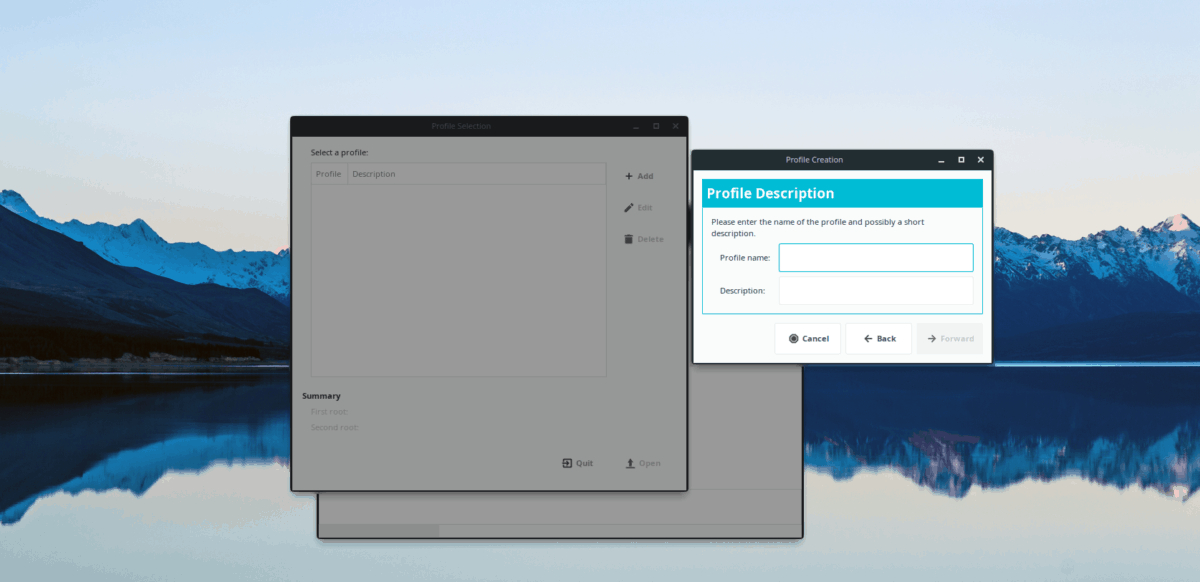
Vul in het profielselectievenster uw innaam en selecteer het type overdracht dat u wilt. In deze zelfstudie zetten we een SSH-overdrachtsverbinding op, omdat dit de meest betrouwbare externe overdrachtsinstelling is voor Linux-gebruikers.
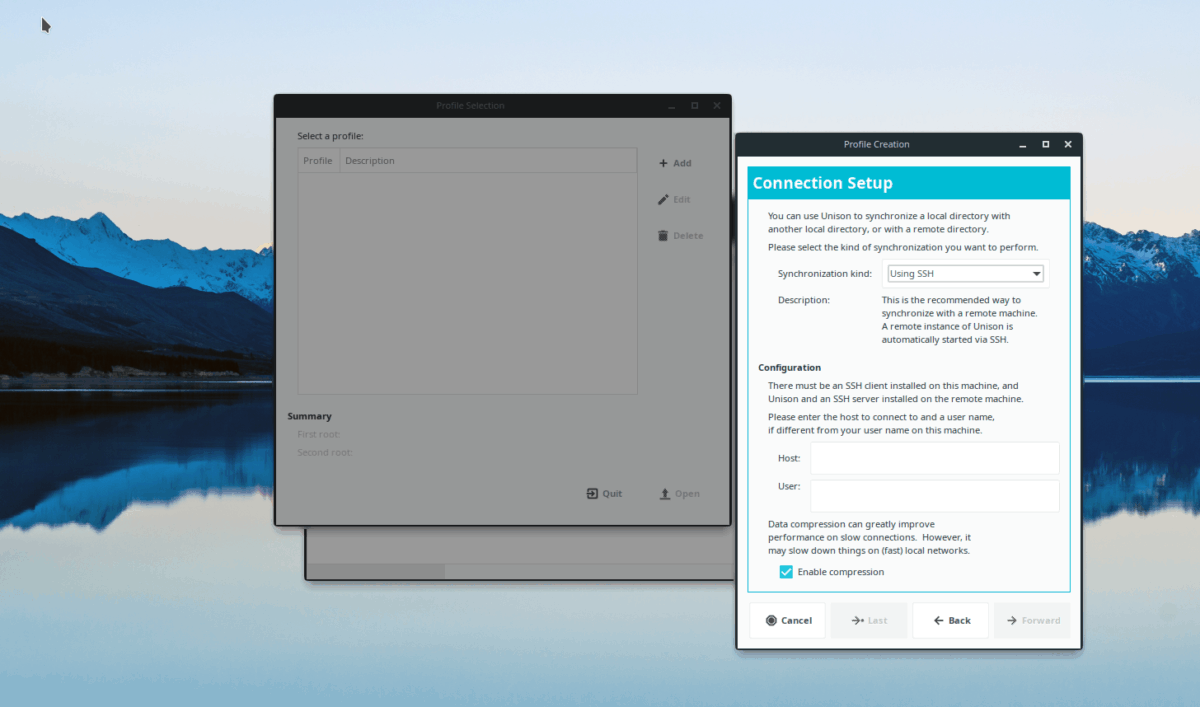
Als u "SSH" selecteert in het vervolgkeuzemenu, wordt dit weergegevenSSH-verbindingsinstellingen. Vul de verbindingsinstellingen in met de externe Linux-pc of -server waarmee u bestanden wilt synchroniseren en klik op "Doorsturen" om door te gaan naar de volgende pagina.

Op de laatste pagina van het installatieproces voor UnisonGTK, u moet zowel de externe als lokale mappen instellen. Nadat u uw mappen hebt ingesteld, klikt u op "Doorsturen" en vervolgens op de knop "Toepassen" om het synchronisatieproces in de Unison-app te starten.













Comments